Win10系统下鼠标不起作用无法使用怎么办?
无论您使用何种类型的鼠标,罗技,华硕,戴尔或HID兼容。无论是无线还是USB或蓝牙鼠标,常见的现象是鼠标经常在Win10系统上绊倒。
正如您经常看到的,用户经常抱怨鼠标在Win10系统上无法正常工作,其中不仅包括鼠标本身,如鼠标未响应或鼠标未检测到,还包括鼠标指针和鼠标光标,例如鼠标指针或光标在Win10系统上没有移动或不规则移动。
但对于Windows用户来说,如果您想在Win10系统上顺利运行PC,鼠标是必不可少的。你能想象如果你突然从Win10系统发生会发生什么?
为了更好地实现您的希望,本文将更多地关注USB或无线鼠标(Logitech,Razer,ASUS或Dell)本身无法在Win10系统上运行,例如。这些方法有时也可用于修复Win10系统上的键盘或触摸板问题。
解决方案1:检查电池
如果您使用的是无线鼠标,那么当然鼠标供电不足会导致鼠标滞后或冻结甚至无法在Win10系统上工作。在这种情况下,检查无线鼠标电池是第一件事得做。
1.检查您是否使用了正确类型的鼠标电池。参考鼠标说明,指导您安装哪种电池。
2.用新电池更换所有电池,检查电池是否有问题。

完成所有这些调查后,如果您的鼠标重新开始工作,那么鼠标电池就会确保鼠标停电。如果没有,您需要阅读更多方法。
解决方案2:重置鼠标电源
对于无线鼠标用户,如果长时间使用鼠标而没有关闭电池,由于闪存丢失,鼠标将无法响应。
因此,您需要在Win10系统上重置鼠标电源,这非常简单。您需要做的是关闭或移除鼠标电源一段时间,然后打开它。
也许过了一会儿,您的无线Logitech,戴尔,华硕或任何其他鼠标都可以从未检测到恢复工作。
提示:如果您使用的是无线鼠标,则应重视鼠标在PC旁边的位置。要解冻或使无线鼠标不工作消失,您需要将无线接近无线收发器,并确保无线鼠标和收发器之间没有障碍。
解决方案3:检查鼠标端口和电缆
对于USB鼠标用户,要进行硬件检查,您需要确保鼠标电缆和端口处于良好状态。
要检查鼠标端口的状况,您需要:
1. 插上鼠标并将其插入同一台PC上的另一个USB端口,以查看此次USB鼠标是否正常工作。
2. 将鼠标插入另一台计算机上的USB端口,查看是否存在PC问题。
要检查Win10系统上的USB电缆是否良好,请将鼠标电缆与PC断开连接,一段时间后,将其重新连接到ASUS,Dell或任何其他计算机。现在,您应该调查是否可以检测到您的USB鼠标并且这次在Win10系统上正常工作。
解决方案4:解决蓝牙鼠标问题
使用带蓝牙设备的鼠标的用户也可以遇到Win10系统上未检测到的问题。
就像无线和USB鼠标一样,您应该检查蓝牙设置是否正确定位,例如,您必须确保蓝牙已打开并连接到鼠标。
解决方案5:卸载鼠标驱动程序
由于您无法解决此问题,因此无法通过硬件检查解决鼠标或鼠标等工作问题,例如Dell无线鼠标无法在Win10系统上运行,您现在应该从软件方面解决此USB或无线无响应问题。从Windows 7,8升级到Win10系统之后,大多数人都发现这不起作用。因此,您更容易想到Win10系统上的鼠标驱动程序已过时甚至损坏,从而导致鼠标停止工作。您也可以卸载鼠标驱动程序,然后重新安装最新且最兼容的Win10系统。
1。
2.展开鼠标和其他指针设备,然后右键单击鼠标驱动程序以卸载驱动程序。
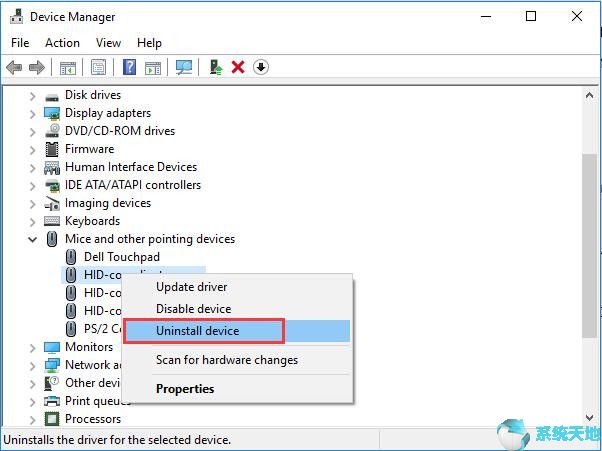
3.确认卸载鼠标驱动程序。
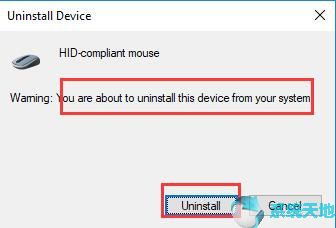
然后您的鼠标驱动程序将从您的计算机中删除,这次,您的鼠标完全失控。要使其恢复工作并使其被Win10系统检测到,您必须重新安装新的鼠标驱动程序。
解决方案6:重新安装鼠标驱动程序
为您提供了许多方法来安装Win10系统的更新鼠标驱动程序,可以手动方式自动方式。但是,如果您的鼠标停止工作,或者鼠标光标在Win10系统上不移动,您会发现安装Win10系统官方网站的最新Logitech或Dell或ASUS驱动程序相当麻烦。因此,建议您使用Driver Doctor重新安装鼠标驱动程序。
1.并将其安装在您的PC上。
2.单击立即扫描以允许Driver Doctor在您的PC上搜索过时或损坏或损坏的驱动程序,包括您的鼠标驱动程序。

3.单击获取驱动程序。在这里,您将被告知可以为Win10系统更新的所有驱动程序。
4.单击“ 全部下载”。然后Driver Doctor会帮助您将驱动程序下载到最新版本。
5. 按照说明安装下载的驱动程序。
在这一点上,最新的Logitech,戴尔,华硕鼠标驱动已经在Win10系统上重新安装,当你再次使用鼠标时,你可以找到慕斯失业或鼠标指针不动的问题已经修复。
解决方案7:关闭快速启动
对于某些在Win10系统上鼠标冻结或滞后甚至无法响应的客户端,您最好尽量减少使您的鼠标在Win10系统上无法正常工作的所有活动。可以选择其中一种。一旦你打开它,虽然它可以带来一些便利,你的电脑将执行缓慢,这可能是由于鼠标失业问题。
1. 从开始选择设置。
2. 从所有选项中选择系统。
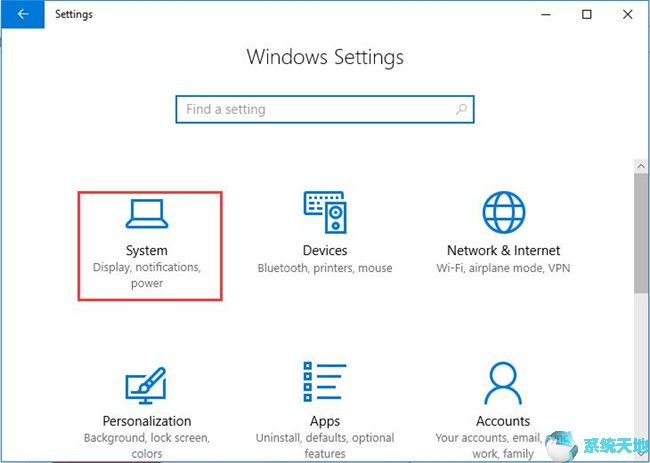
3.在“ 电源和睡眠”设置下,选择“ 其他电源设置”以选择“选择电源按钮的功能”。
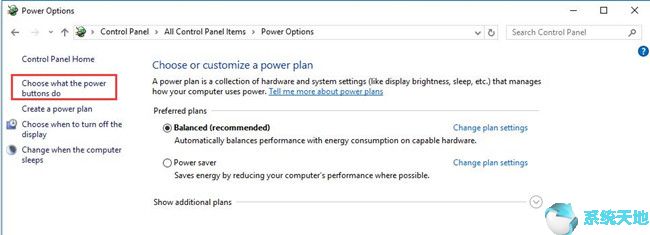
4.单击“ 更改当前不可用的设置”。
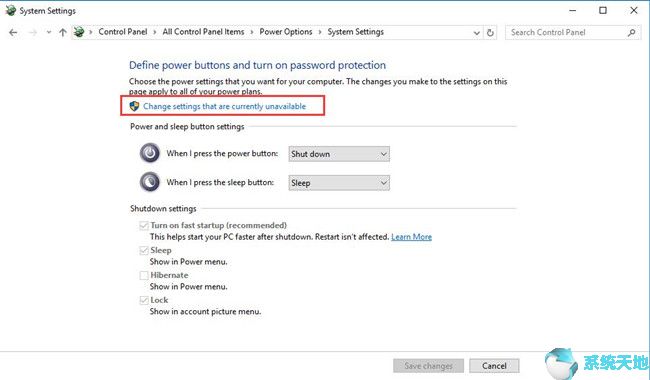
5.取消开启快速启动的方框。然后单击“ 保存更改”以使其生效。
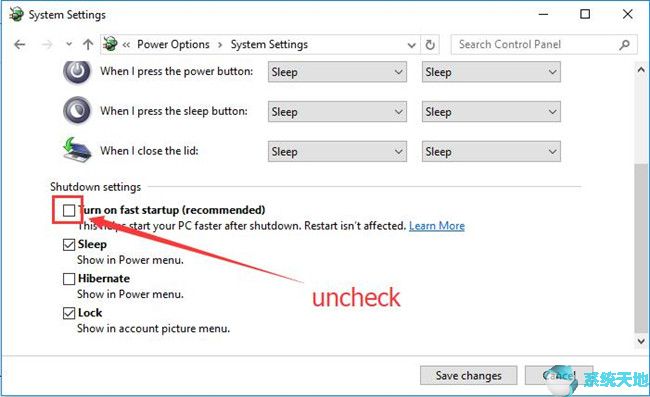
关闭快速启动,您的计算机可以与鼠标一起使用。或者至少你可以解决Win10系统的冻结或滞后鼠标问题,例如。
解决方案8:运行Windows疑难解答
通过升级的操作系统,Win10系统的内置故障排除工具也得到了很大改进。如果您不确定如果有鼠标问题该怎么办,例如鼠标不能突然工作,或鼠标指针以不规则的方式移动,Win10系统的故障排除程序总是适合您。
转至路径:开始 > 更新和安全 > 疑难解答 > 硬件和设备 > 运行疑难解答。
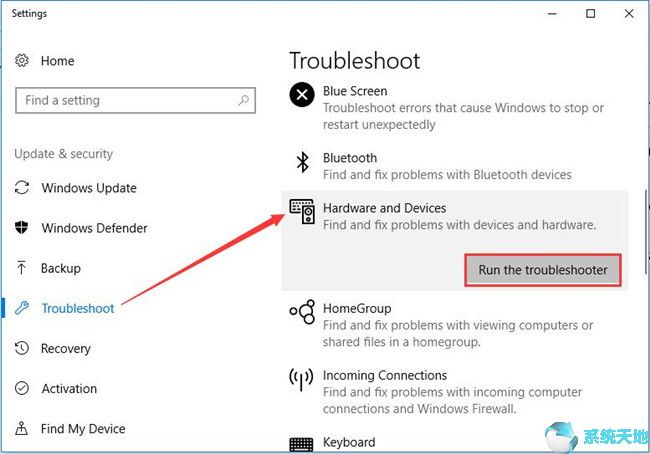
Win10系统疑难解答可能会找到并解决硬件和设备错误,例如您的鼠标冻结或Win10系统上的滞后问题。
鼠标不工作或响应问题将消失,只要您可以尝试其中一些为您的PC。正确修复此无线或USB鼠标不适用于Win10系统后,例如,您需要更多。









